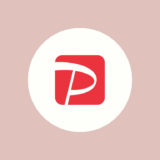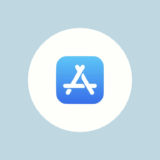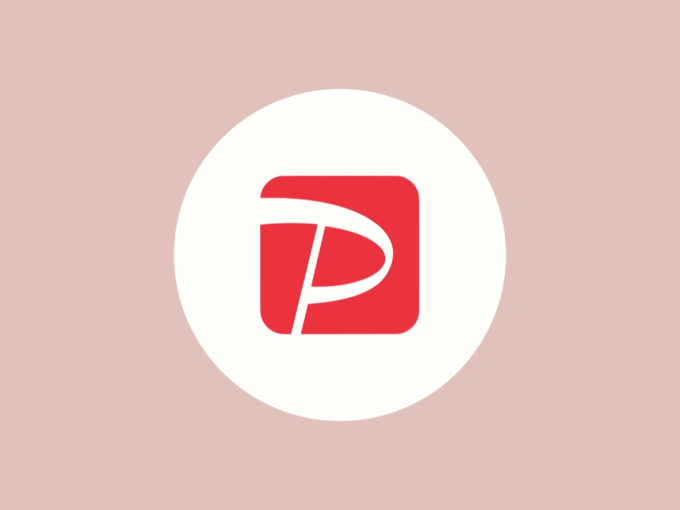
この記事ではPayPayでメールアドレスを登録する方法を紹介します。
また、一度登録したメールアドレスを削除・変更したい場合のやり方や、登録したメールアドレスを確認する方法も解説しています。
PayPayでメールアドレスを登録するメリット
PayPayの利用においてメールアドレスの登録は必須ではありません。ただ、メールアドレスを登録することで「パスワードを忘れた際」のトラブルをスムーズに解決できます。
メールアドレスを登録していない場合でも、登録した電話番号を利用してパスワードを再設定することができますが、万が一に備えてメールアドレスも登録しておくと安心でしょう。
メールアドレスを登録する方法
メールアドレスを登録する方法を紹介します。
1. 登録画面を開く
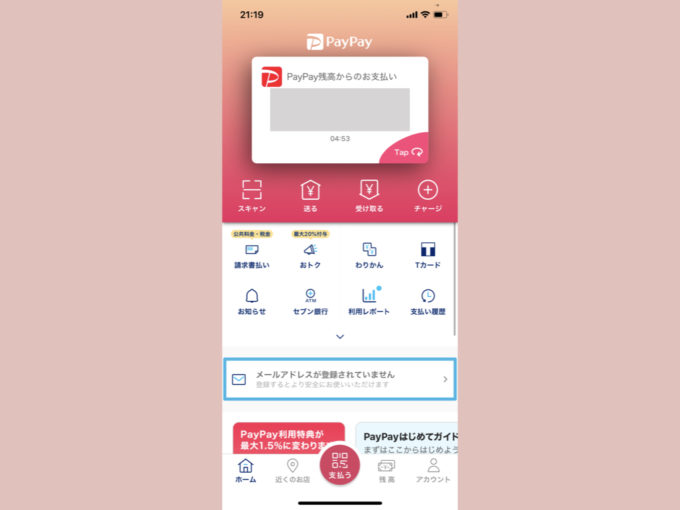
ホーム画面のメールアドレスが登録されていませんという部分
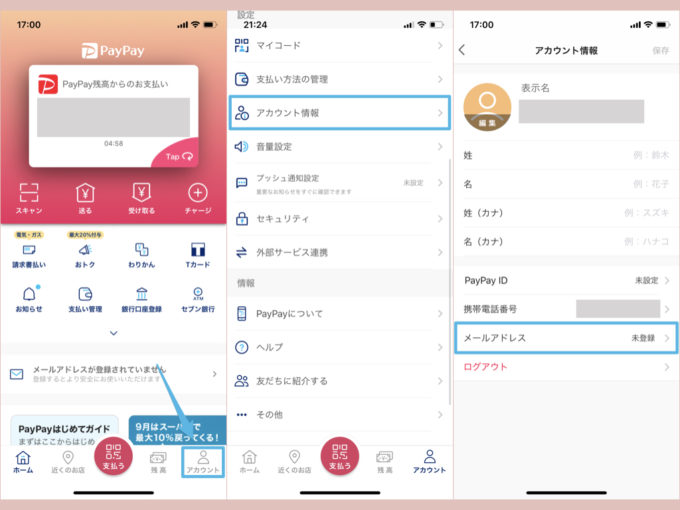
もしくは アカウント→アカウント情報→メールアドレス(未登録)より、メールアドレスの登録画面を開きます。
2. メールアドレスを入力する
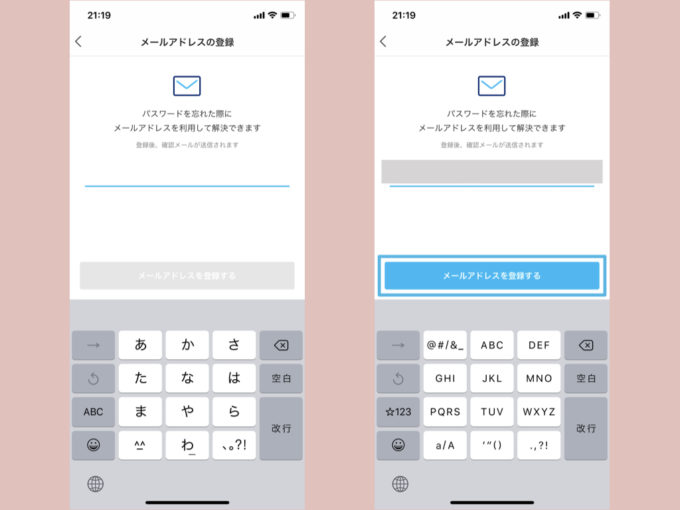
登録したいメールアドレスを入力し、メールアドレスを登録するをタップします。
■登録する際の注意点
・アドレスに間違いがないか確認する
・PayPayからの確認メールが受け取れるアドレスを登録する
3. 確認メールを受け取る
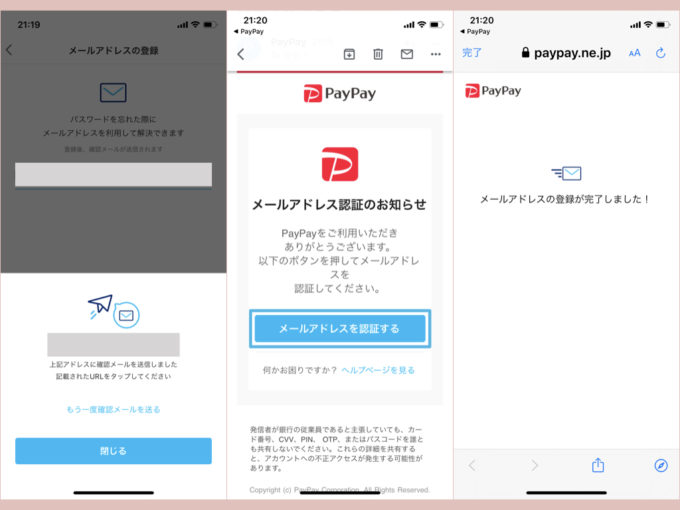
メールアドレスを登録すると、登録したアドレス宛に確認メールが届きます。
メール本文内のメールアドレスを認証するをタップして「メールアドレスの登録が完了しました!」というメッセージが表示されれば登録完了です。
確認メールが届かない場合
確認メールが届かない場合の対処法をいくつか紹介します。
■メールが届かない場合
・もう一度確認メールを送る をタップする
・迷惑メール等に勝手に分類されていないかチェックする
・アドレスを間違えて入力していないかチェックする
メールアドレスを確認・削除・変更する方法
現在登録しているメールアドレスを確認したい場合や、アドレスを削除・変更したい場合の手順を紹介します。
メールアドレスを確認する
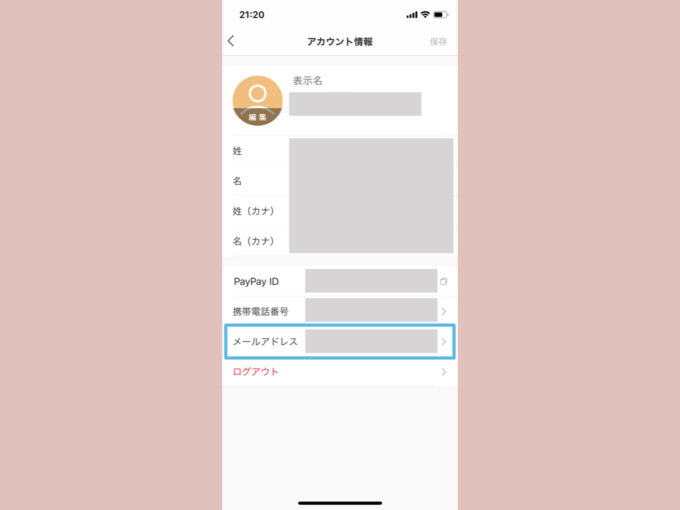
アカウント→アカウント情報→メールアドレスに、現在登録しているメールアドレスが表示されています。
メールアドレスを削除・変更する
1. 現在登録しているメールアドレスを確認する
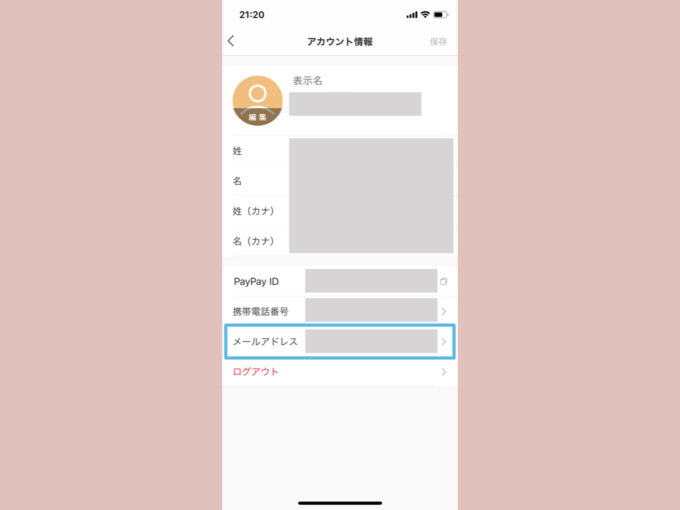
アカウント→アカウント情報→メールアドレスより、現在登録中のメールアドレスを確認します。
2. メールアドレスを解除(削除)する
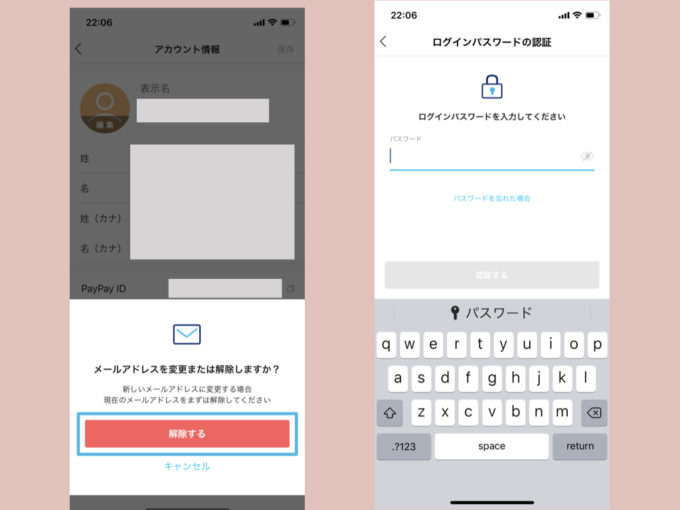
メールアドレスをタップすると「メールアドレスを変更または解除しますか?」との確認メッセージが表示されます。
解除するをタップすると、ログインパスワードの入力を求められます。入力して解除すれば削除完了です。
3. (変更したい場合)再度登録する
メールアドレスを変更したい場合は、解除後再度メールアドレスの登録手順を進めて下さい。
登録手順はこちらから。
「メールアドレス」「PayPay ID」など、PayPayには「必須ではないけど、登録推奨」という項目がいくつか存在します。
関連 PayPay IDの設定方法と設定するメリット・注意点
 フクロウ博士
フクロウ博士